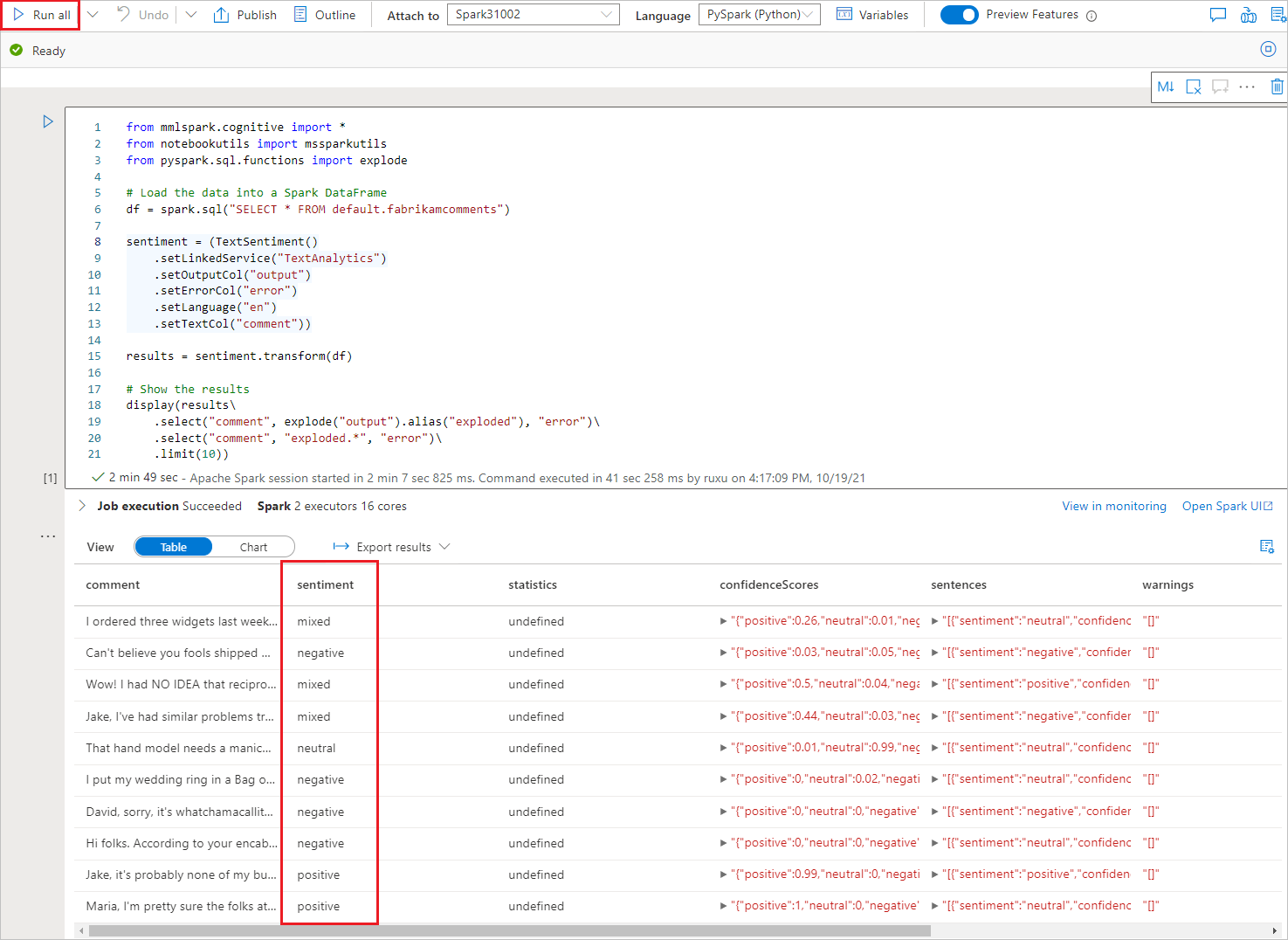チュートリアル: Azure AI サービスを使用した感情分析
このチュートリアルでは、Azure AI サービスを使用して、Azure Synapse Analytics でデータを強化する方法について説明します。 Azure AI Language のテキスト分析機能を使用して感情分析を実行します。
Azure Synapse のユーザーは、センチメントを使用して強化するテキスト列を含むテーブルを選択できます。 これらのセンチメントは、positive (ポジティブ)、negative (ネガティブ)、mixed (混合)、neutral (中立) のいずれかになります。 確率も返されます。
このチュートリアルの内容:
- 感情分析用のテキスト列を含む Spark テーブル データセットを取得するための手順。
- Azure Synapse のウィザード エクスペリエンスを使用して、Azure AI Language で Text Analytics を使ってデータを強化します。
Azure サブスクリプションをお持ちでない場合は、開始する前に無料アカウントを作成してください。
前提条件
- Azure Data Lake Storage Gen2 ストレージ アカウントが既定のストレージとして構成されている Azure Synapse Analytics ワークスペース。 使用する Data Lake Storage Gen2 ファイル システムの "Storage Blob データ共同作成者" である必要があります。
- Azure Synapse Analytics ワークスペースの Spark プール。 詳細については、Azure Synapse での Spark プールの作成に関する記事を参照してください。
- チュートリアル:Azure Synapse での Azure AI サービスの構成で説明されている事前構成の手順。
Azure portal にサインインする
Azure portal にサインインします。
Spark テーブルを作成する
このチュートリアルには Spark テーブルが必要です。
テキスト分析用のデータセットが含まれた FabrikamComments.csv ファイルをダウンロードします。
Synapse 分析で、[Data] と [Linked] でストレージ アカウントを開きます。
このファイルを Data Lake Storage Gen2 の Azure Synapse ストレージ アカウントにアップロードします。
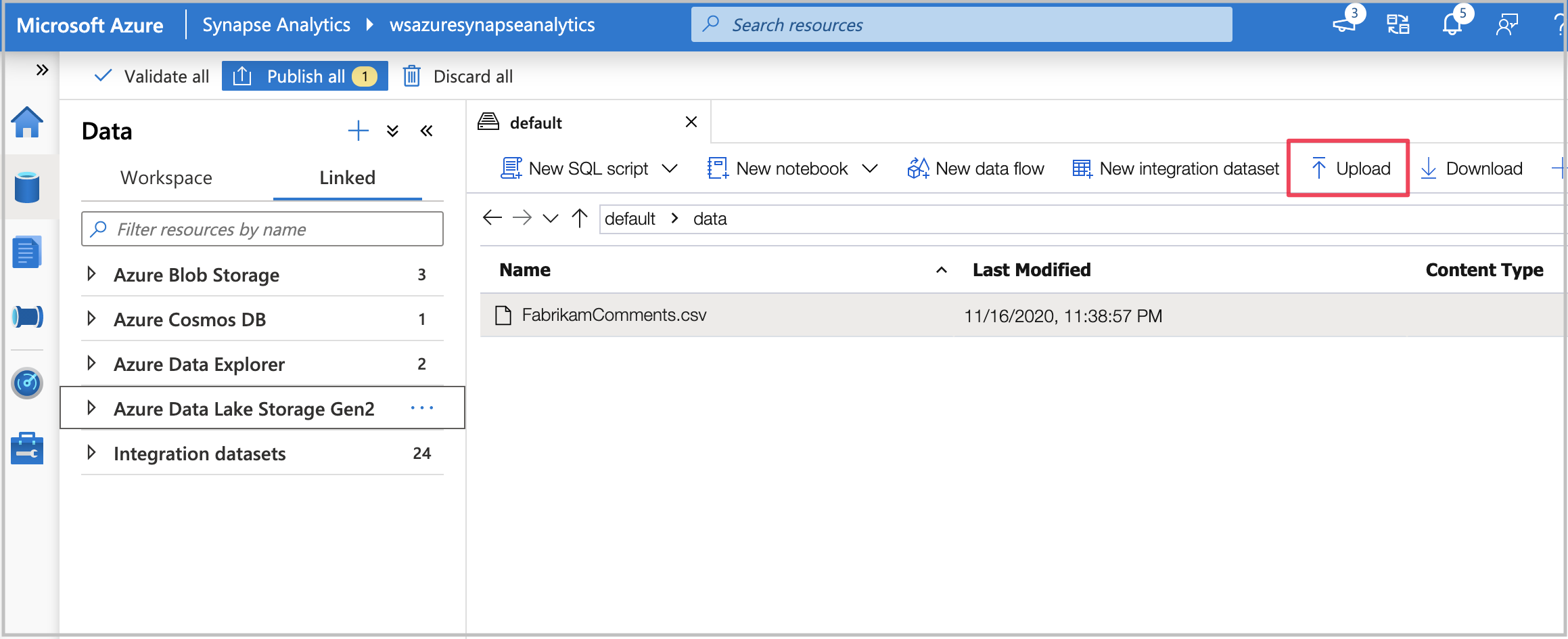
.csv ファイルを右クリックし、 [新しいノートブック]>[Spark テーブルの作成] を選択して、このファイルから Spark テーブルを作成します。
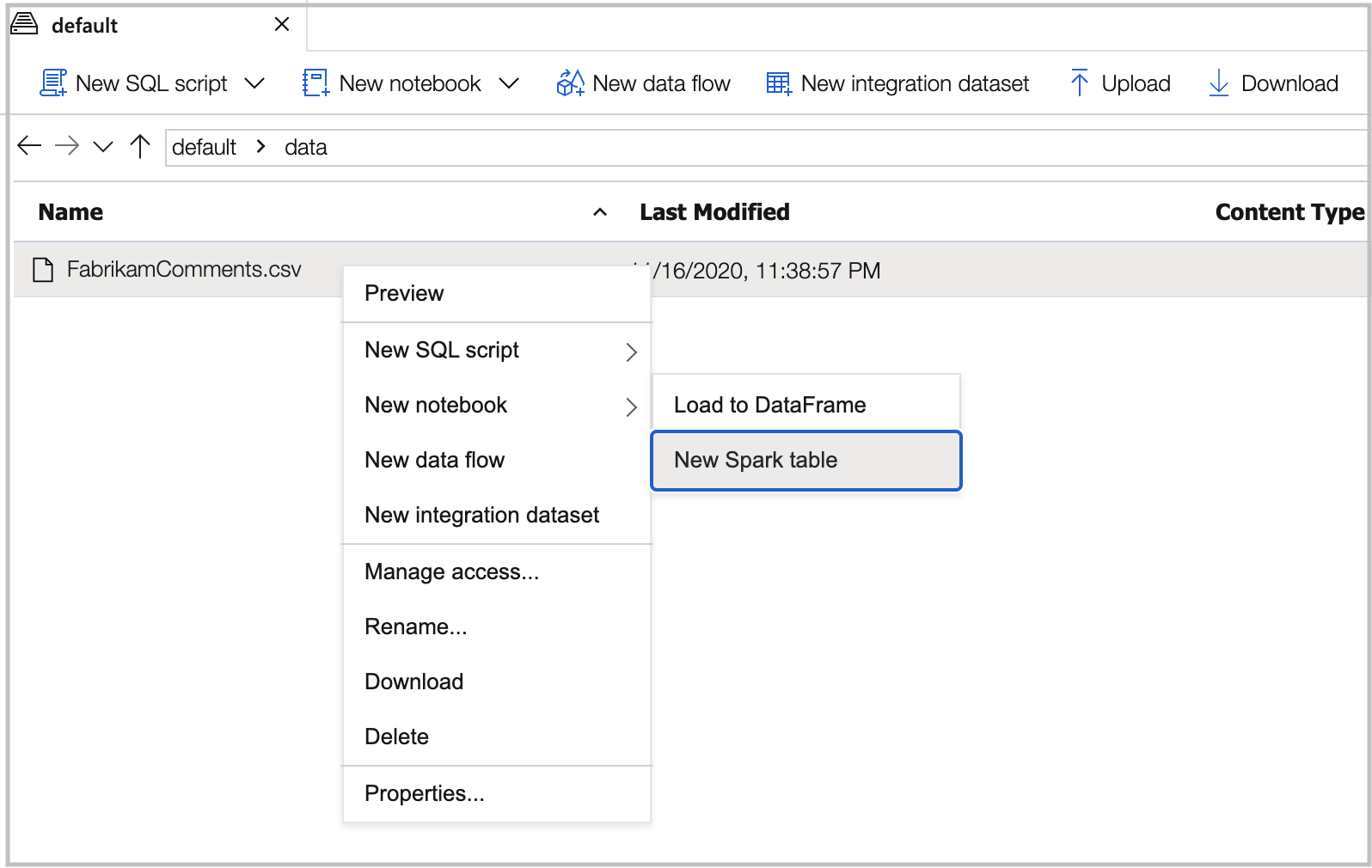
header=Trueを設定し、コード セルのテーブルに名前を付けます。 次に、Spark プールでノートブックを実行します。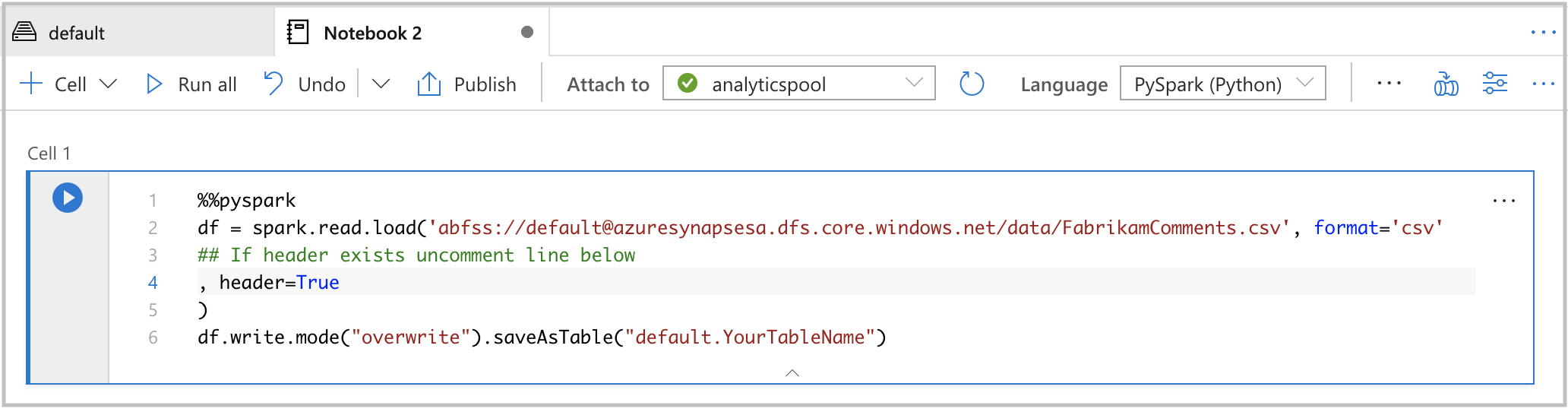
%%pyspark df = spark.read.load('abfss://default@azuresynapsesa.dfs.core.windows.net/data/FabrikamComments.csv', format='csv' ## If a header exists, uncomment the line below , header=True ) df.write.mode("overwrite").saveAsTable("default.YourTableName")
Azure AI サービス ウィザードを開く
データ ページの [ワークスペース] タブの既定のレイク テーブルで、前の手順で作成した Spark テーブルを右クリックします。
[機械学習] 、 [モデルを使用した予測] の順に選択し、ウィザードを開きます。
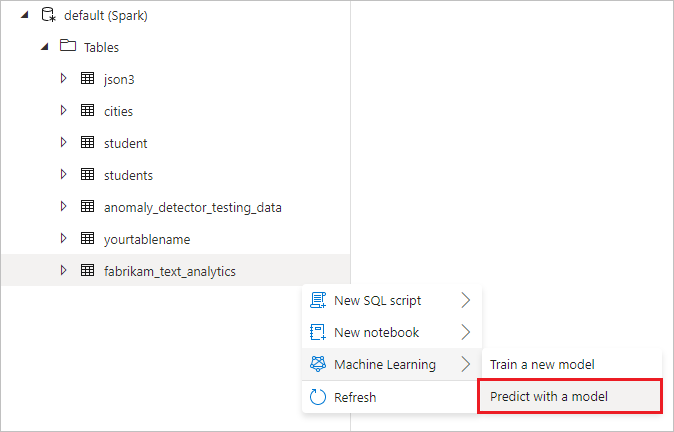
構成パネルが表示され、事前トレーニングされたモデルを選択するように求められます。 [感情分析] を選択します。
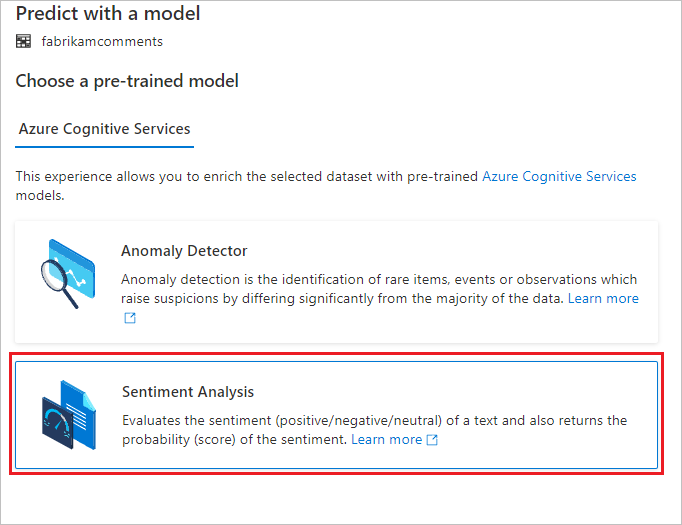
感情分析を構成する
次に、感情分析を構成します。 次の詳細を選択します。
- Azure Cognitive Services のリンク サービス: 前提条件の手順の一部として、Azure AI サービスへのリンク サービスを作成しました。 それをここで選択します。
- 言語: 感情分析の実行対象となるテキストの言語として、 [英語] を選択します。
- [テキスト列] : センチメントを判断するために分析するデータセット内のテキスト列として、 [comment (string)](comment (文字列)) を選択します。
完了したら、 [Open notebook](ノートブックを開く) を選択します。 これにより、Azure AI サービスを使用して感情分析を実行する PySpark コードを含むノートブックが自動的に生成されます。
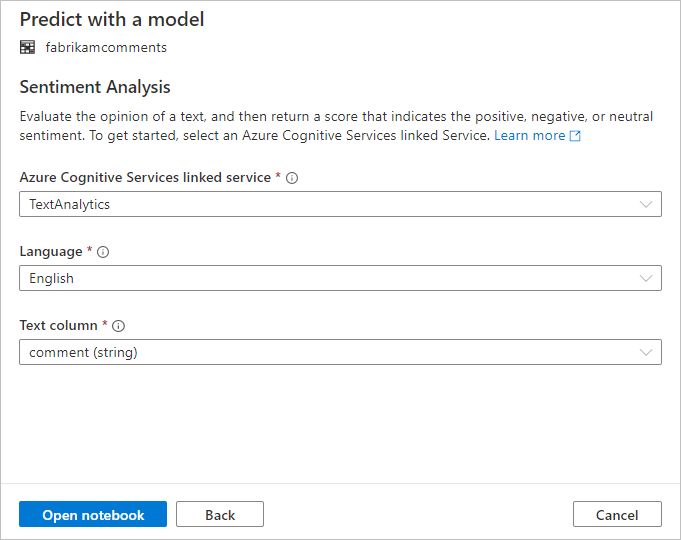
ノートブックを実行する
先ほど開いたノートブックでは、SynapseML ライブラリ を使用して Azure AI サービスに接続します。 指定した Azure AI サービスのリンク サービスを使用すると、シークレットを開示することなく、このエクスペリエンスからコグニティブ サービスを安全に参照できます。
これで、すべてのセルを実行し、センチメントを使用してデータを強化できるようになりました。 [すべて実行] を選択します。
センチメントは、 [positive](ポジティブ) 、 [negative](ネガティブ) 、 [neutral](中立) 、または [mixed](混合) として返されます。 また、センチメントごとの確率も返されます。 Azure AI サービスでの感情分析の詳細をご覧ください。